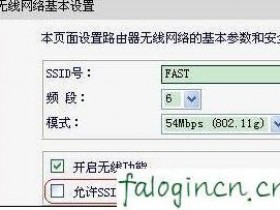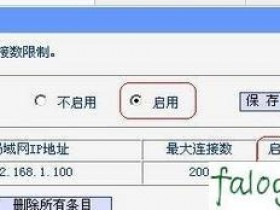快fwr310无线路由器的配置简单,但基本的网络用户,完成Internet上的路由器参数的安装和配置,还是有一定的困难,本文介绍了安装迅捷www.falogincn.cn迅捷fwr310无线路由器的方法!
迅捷迅捷fwr310无线路由器安装方法
1、登录到fwr310设备接口:运行计算机的浏览器,输入在浏览器的地址栏中,按回车:192.1683.1.1(输入)->在弹出的对话框中输入默认的登录用户名:admin密码:admin,默认->点击“OK”。

2、在第一步运行安装向导:如果正确的用户名和密码,登录系统时会自动弹出设置界面向导,如果没有弹出,用户可以点击在“向导”选项启动左侧菜单。

3,选择的方式在互联网:选择“PPPoE(虚拟ADSL)->点击“下一步”。

4、根据宽带帐户的配置:宽带宽带运营商提供的账号和密码,填写“上网账号”和“密码”,点击“下一步”。

5、无线网络的设置:“无线”:打开->设置“SSID,SSID是无线网络名称,推荐使用字母和数字的组合使用,不要使用中文->选择WPA-PSK \ WPA2-PSK ->设置“PSK密码”→单击“下一步”。注:其他选项可以默认保存。

6,如果你更改无线网络的配置,将提示重新启动。

如果要更改无线配置,单击“完成”。